Windows 10重命名时不显示文件后缀的问题主要源于系统的默认设置。在Windows 10中,系统默认隐藏已知文件类型的扩展名。当用户重命名文件时,尽管可以更改文件名,但扩展名(如.docx、.jpg等)不会显示。这种设置的好处是可以简化用户界面,减少误操作,但对于需要频繁修改文件类型的用户来说,会造成困扰。要解决这个问题,用户可以通过文件资源管理器的设置来显示文件扩展名,从而更方便地进行重命名。
一、如何显示文件扩展名
要在Windows 10中显示文件扩展名,用户需要打开“文件资源管理器”,点击“查看”选项卡。接下来,在“显示/隐藏”部分勾选“文件扩展名”选项。这一简单的设置调整后,所有文件的扩展名都将显示出来,用户在重命名时可以更清晰地看到文件类型,从而避免更改错误的扩展名。
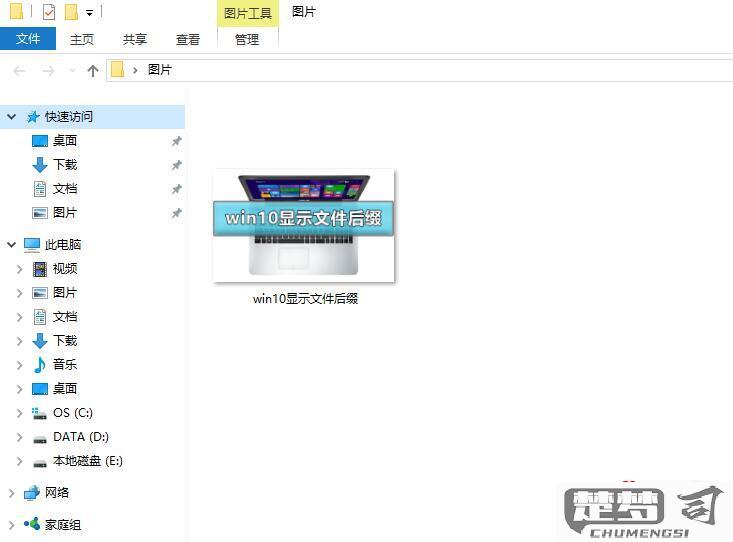
二、重命名文件的事项
在进行文件重命名时,用户需要文件扩展名的重要性。更改文件扩展名会导致文件无法打开或无法被相关应用程序识别。将一个.docx文件的扩展名改为.txt后,文件内容无法正常显示。在重命名文件时,务必确保文件扩展名与文件实际类型相符,以免造成不必要的麻烦。
三、隐藏扩展名的影响
隐藏文件扩展名虽然能给界面带来整洁感,但也导致用户对文件类型的误解。尤其是在处理多种格式的文件时,用户无法直观地识别某个文件的真实类型,增加了误操作的风险。建议用户自己的使用习惯选择是否显示扩展名,更好地管理文件。
FAQs
问:如何在Windows 10中恢复文件扩展名的显示?
答:打开“文件资源管理器”,点击“查看”选项卡,在“显示/隐藏”部分勾选“文件扩展名”即可恢复显示。
问:重命名文件时如何避免错误修改扩展名?
答:确保在重命名时参考文件扩展名,并在修改文件名时保持扩展名不变,只有在确实需要更改文件类型时才进行修改。
问:为什么Windows 10默认隐藏文件扩展名?
答:Windows 10默认隐藏已知文件类型的扩展名,以简化用户界面,减少误操作的机会。但用户可以需要自行调整设置。
